Napraw błąd 0xc00000e9 w Windows 7
Jednym z błędów, które może napotkać użytkownik systemu Windows 7, jest 0xc00000e9. Ten problem może wystąpić zarówno podczas uruchamiania systemu, jak i podczas jego działania. Zobaczmy, co spowodowało tę awarię i jak to naprawić.
Spis treści
- Przyczyny i rozwiązania dla błędu 0xc00000e9
- Metoda 1: Odłącz urządzenia peryferyjne
- Metoda 2: Sprawdź dysk pod kątem błędów
- Metoda 3: Usuń programy z uruchamiania
- Metoda 4: Odinstaluj programy
- Metoda 5: Sprawdź integralność plików systemowych
- Metoda 6: Odinstaluj aktualizacje
- Metoda 7: Czyszczenie z wirusów
- Metoda 8: Przywracanie systemu
- Metoda 9: Podłącz ponownie do innego portu SATA
- Pytania i odpowiedzi
Przyczyny i rozwiązania dla błędu 0xc00000e9
Błąd 0xc00000e9 może być spowodowany różnymi przyczynami, między innymi:
- Podłączenie urządzeń peryferyjnych;
- Zainstaluj sprzeczne programy;
- Problemy z działaniem dysku twardego;
- Niepoprawna instalacja aktualizacji;
- Problemy sprzętowe;
- Wirusy i inne.
Odpowiednio, sposoby rozwiązania problemu są bezpośrednio związane z jego konkretną przyczyną źródłową. Następnie postaramy się szczegółowo opisać wszystkie opcje eliminacji tej usterki.
Metoda 1: Odłącz urządzenia peryferyjne
Jeśli wystąpi błąd 0xc00000e9 podczas uruchamiania systemu, musisz upewnić się, że jego przyczyną nie jest urządzenie peryferyjne podłączone do komputera: dysk flash USB, zewnętrzny dysk twardy, skaner, drukarka itp. W tym celu odłącz wszystkie dodatkowe urządzenia od komputera. Jeśli system uruchomi się normalnie, możesz ponownie podłączyć urządzenie, które spowodowało problem. Ale na przyszłość pamiętaj, że przed uruchomieniem systemu operacyjnego powinien on być wyłączony.
Jeśli wyłączenie urządzeń peryferyjnych nie rozwiąże problemu, przejdź do następujących sposobów wyeliminowania błędu 0xc00000e9, który zostanie omówiony później.
Metoda 2: Sprawdź dysk pod kątem błędów
Jedną z przyczyn mogących powodować błąd 0xc00000e9 jest obecność błędów logicznych lub fizycznych uszkodzeń dysku twardego. W takim przypadku należy przeprowadzić odpowiednią kontrolę. Ale jeśli problem występuje podczas uruchamiania systemu, to w standardowy sposób nie można wykonać niezbędnych manipulacji. Konieczne będzie wprowadzenie "trybu awaryjnego" . Aby to zrobić, w początkowej fazie rozruchu systemu przytrzymaj klawisz F2 (niektóre wersje BIOS-u) mogą mieć inne opcje. Następnie na wyświetlonej liście wybierz "Tryb awaryjny" i kliknij Enter .
- Po włączeniu komputera naciśnij "Start" . Kliknij "Wszystkie programy" .
- Przejdź do katalogu "Standard" .
- Znajdź napis "Wiersz poleceń" . Kliknij na nim prawym przyciskiem myszy. Na wyświetlonej liście przejdź do "Uruchom jako administrator" .
- Otwiera się interfejs "Wiersza poleceń" . Wprowadź następujące polecenie:
chkdsk /f /rNaciśnij Enter .
- Pojawi się komunikat, że bieżący dysk jest zablokowany. Wynika to z faktu, że system operacyjny jest zainstalowany w tej sekcji, a kontrola nie może być wykonana w stanie aktywnym. Ale tam i wtedy w "linii poleceń" zostanie zaproponowane rozwiązanie tego problemu. Skanowanie zostanie uruchomione po ponownym uruchomieniu komputera przed pełnym uruchomieniem systemu. Aby zaplanować to zadanie, wpisz "Y" i kliknij Enter .
- Następnie zamknij wszystkie otwarte aplikacje i okna. Następnie kliknij "Start" i kliknij trójkąt obok napisu "Zamknij" na dodatkowej liście wybierz "Uruchom ponownie" .
- Komputer zostanie zrestartowany, a na ostatnim etapie rozruchu systemu zostanie aktywowane narzędzie chkdsk , które sprawdzi dysk pod kątem problemów. Jeśli wykryte zostaną błędy logiczne, zostaną one poprawione. Podjęta zostanie również próba naprawienia sytuacji w przypadku wystąpienia pewnych fizycznych awarii, na przykład rozmagnesowania sektorów. Ale jeśli uszkodzenie jest czysto mechaniczne, pomoże tylko naprawa dysku lub jego wymiana.
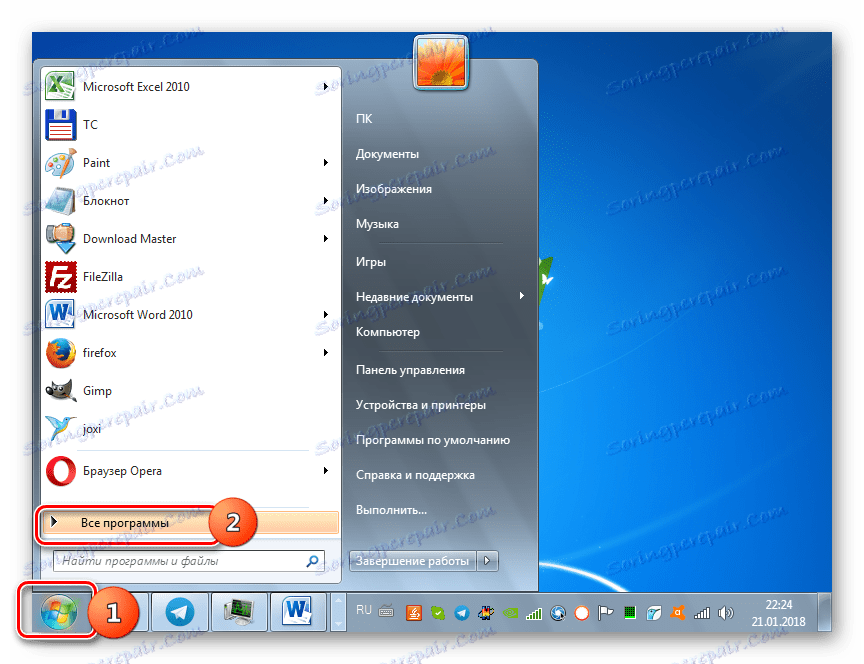
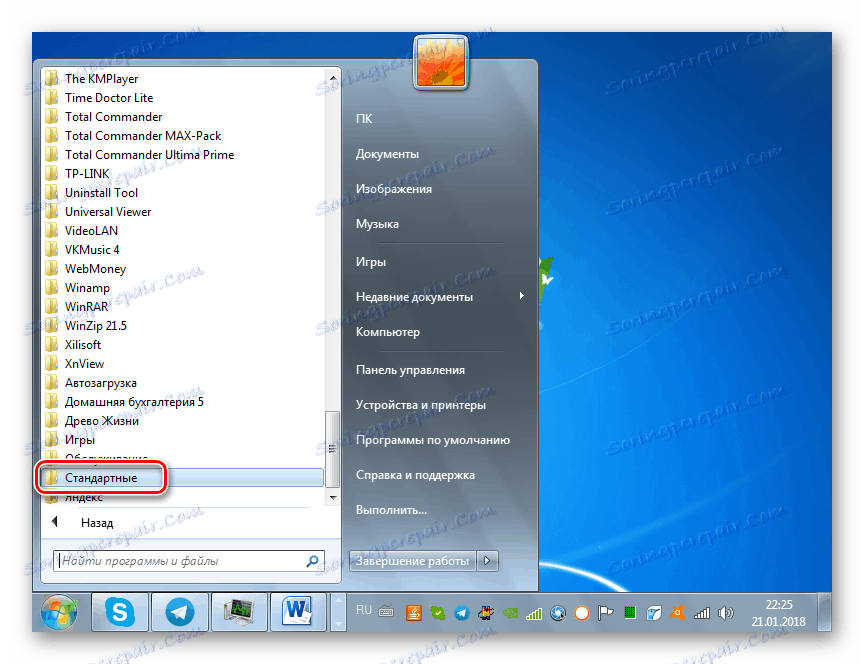
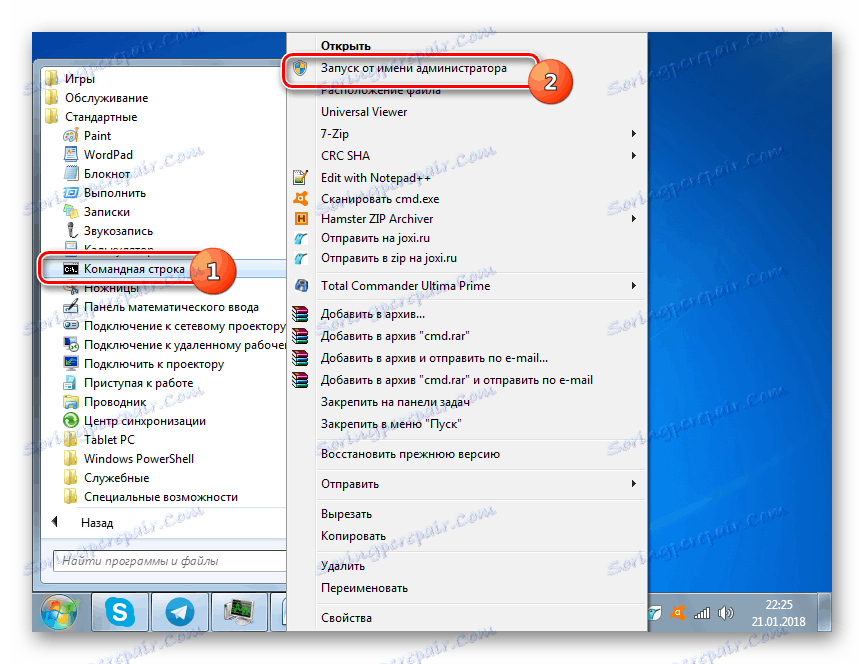
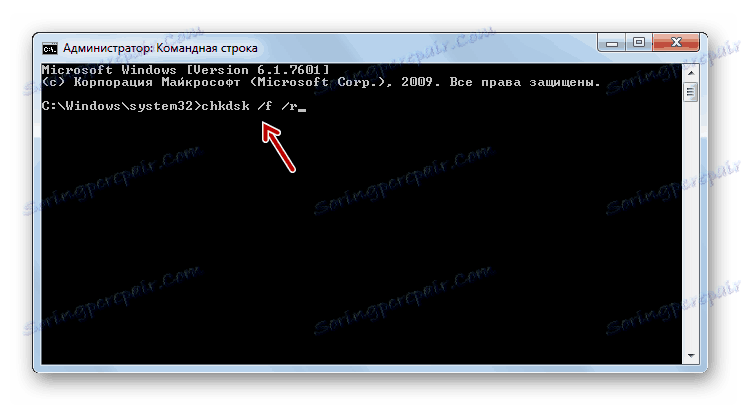
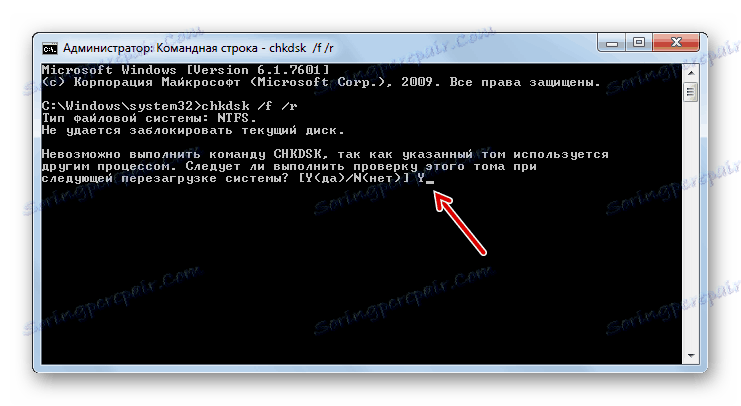
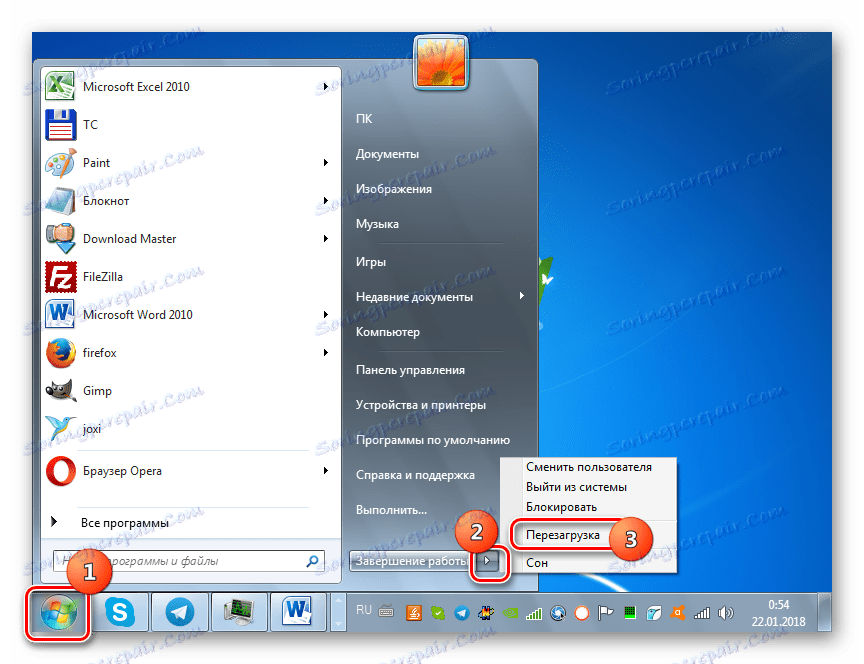
Metoda 3: Usuń programy z uruchamiania
Innym powodem błędu 0xc00000e9 podczas uruchamiania systemu jest znalezienie konfliktu programu podczas uruchamiania. W takim przypadku należy go usunąć z automatycznego uruchamiania. Podobnie jak w poprzednim przypadku problem ten rozwiązuje się, przechodząc przez "Tryb awaryjny" .
- Wpisz Win + R. W oknie, które zostanie otwarte, wpisz:
msconfigKliknij OK .
- Otworzy się powłoka o nazwie "Konfiguracja systemu" . Kliknij nazwę sekcji "Uruchomienie" .
- Zostanie otwarta lista programów, które zostały dodane do automatycznego uruchamiania. Ci z nich, dla których aktywowano automatyczne ładowanie, są zaznaczani.
- Oczywiście możliwe byłoby usunięcie notatek ze wszystkich elementów, ale lepiej byłoby działać inaczej. Biorąc pod uwagę fakt, że przyczyną problemu jest prawdopodobnie nowo zainstalowana lub dodana do programu startowego, możesz odznaczyć tylko te aplikacje, które zostały ostatnio zainstalowane. Następnie kliknij "Zastosuj" i "OK" .
- Następnie otworzy się okno dialogowe, w którym zostanie powiedziane, że zmiany zaczną obowiązywać po ponownym uruchomieniu komputera. Zamknij wszystkie aktywne programy i kliknij "Uruchom ponownie" .
- Następnie komputer zostanie zrestartowany, a wybrane programy zostaną usunięte z automatycznego uruchamiania. Jeśli problem z błędem 0xc00000e9 jest właśnie taki, zostanie naprawiony. Jeśli nic się nie zmieni, przejdź do następnej metody.
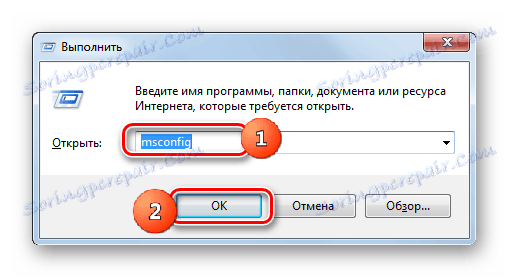
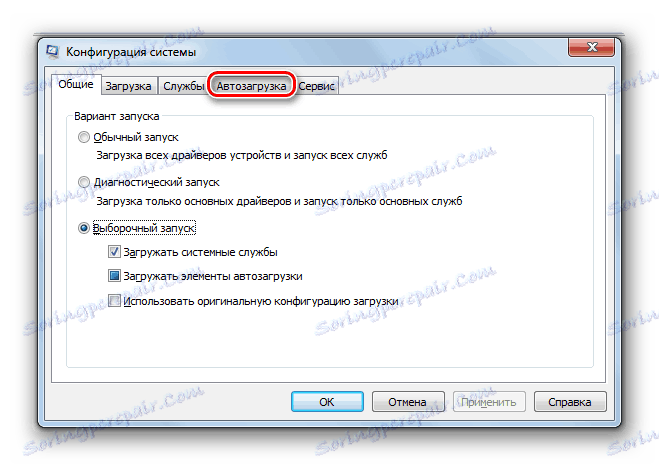
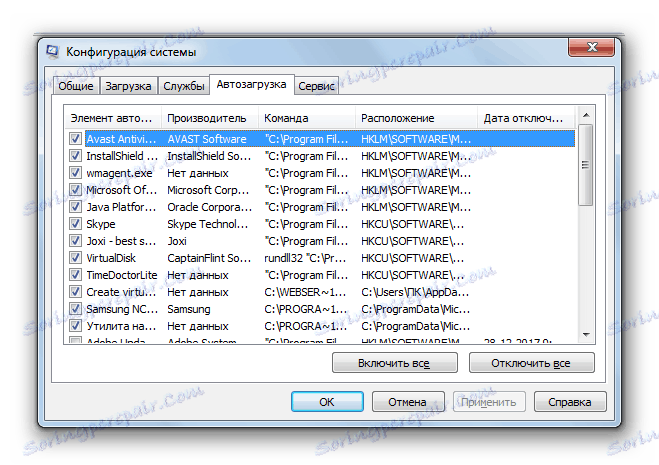
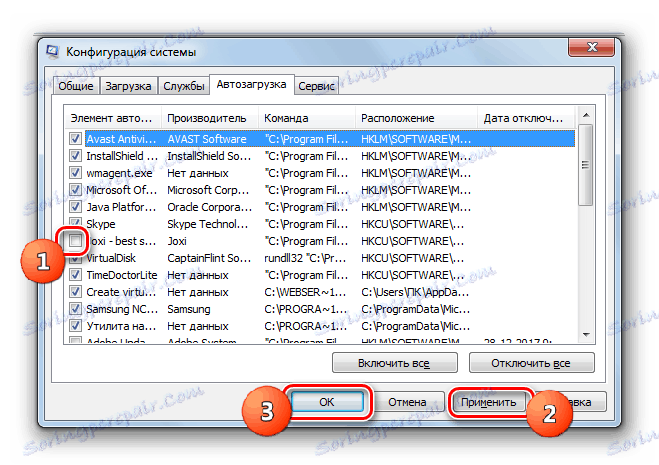

Lekcja: Jak wyłączyć automatyczne ładowanie w systemie Windows 7
Metoda 4: Odinstaluj programy
Niektóre programy nawet po usunięciu ich z autorun mogą powodować konflikt z systemem, powodując błąd 0xc00000e9. W takim przypadku należy je całkowicie odinstalować. Można to zrobić za pomocą standardowego narzędzia do usuwania aplikacji Windows. Zalecamy jednak korzystanie ze specjalistycznych narzędzi, które gwarantują całkowite oczyszczenie rejestru i innych elementów systemu ze wszystkich śladów usuwanego oprogramowania. Jednym z najlepszych programów do tego celu jest Odinstaluj narzędzie .
- Uruchom narzędzie deinstalacji. Wyświetlana jest lista zainstalowanych programów. Aby zbudować je w kolejności dodawania od nowszych do starszych, kliknij nazwę kolumny "Zainstalowane" .
- Lista zostanie odbudowana w kolejności podanej powyżej. To właśnie te programy, które znajdują się na szczycie listy, najprawdopodobniej stanowią źródło badanego problemu. Zaznacz jeden z tych elementów i kliknij ikonę "Deinstalacja" po prawej stronie okna narzędzia do odinstalowywania.
- Następnie powinien rozpocząć się standardowy deinstalator wybranej aplikacji. Następnie postępuj zgodnie z monitami, które będą wyświetlane w oknie deinstalatora. Nie ma tu jednego schematu, ponieważ algorytm działań może się znacznie różnić podczas usuwania różnych programów.
- Po odinstalowaniu aplikacji przy użyciu standardowego narzędzia, narzędzie do odinstalowywania skanuje komputer w poszukiwaniu pozostałych folderów, plików, wpisów rejestru i innych elementów pozostających po zdalnym programie.
- Jeśli Narzędzie dezinstalacyjne wykryje powyższe elementy, wyświetli ich nazwy i podpowiedzi, aby całkowicie usunąć je z komputera. Aby to zrobić, kliknij przycisk "Usuń" .
- Zostanie wykonana procedura oczyszczenia systemu z pozostałych elementów zdalnego programu. Po pomyślnym zakończeniu Odinstaluj narzędzie poinformuje użytkownika w oknie dialogowym, aby wyjść, z którego należy kliknąć "Zamknij" .
- Jeśli uważasz, że jest to konieczne, wykonaj podobne manipulacje z innymi programami, które znajdują się na górze listy w oknie narzędzia do odinstalowywania.
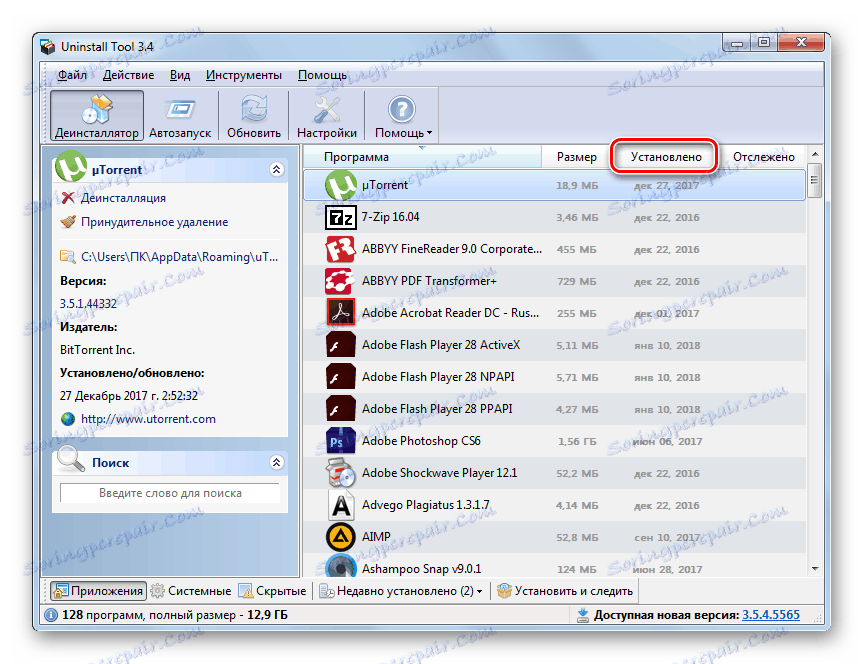
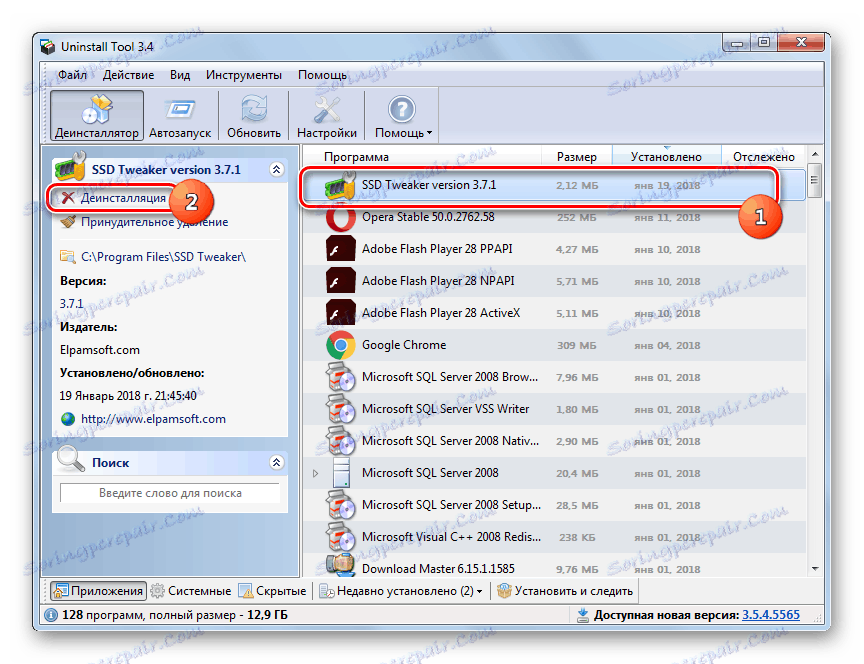
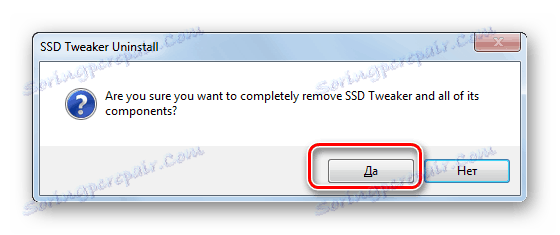

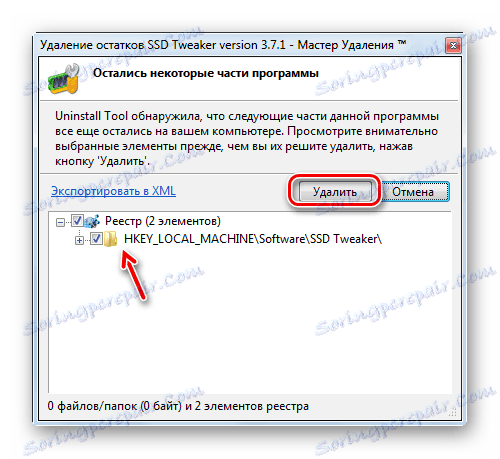
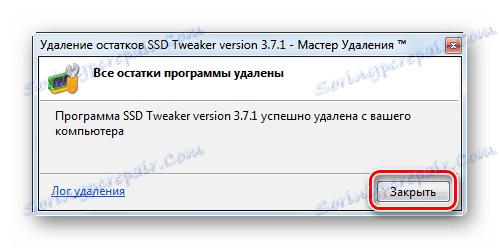
Po usunięciu podejrzanych aplikacji najprawdopodobniej zniknie błąd 0xc00000e9.
Metoda 5: Sprawdź integralność plików systemowych
Prawdopodobnie przyczyną błędu 0xc00000e9 może być uszkodzenie plików systemowych. Następnie należy wykonać odpowiednią kontrolę i spróbować naprawić uszkodzone przedmioty. Niezależnie od tego, czy wystąpił problem podczas uruchamiania komputera, czy już w trakcie jego pracy, zalecamy wykonanie powyższej operacji w "Trybie awaryjnym" .
- Uruchom "Wiersz poleceń" w imieniu administratora. Algorytm tej operacji został szczegółowo opisany w badaniu Metody 2 . Złóż polecenie:
sfc /scannowZastosuj, naciskając Enter .
- Zostanie uruchomione narzędzie systemowe, które skanuje komputer w poszukiwaniu uszkodzonych lub brakujących plików systemowych. Jeśli ten problem zostanie znaleziony, odpowiednie elementy zostaną przywrócone.
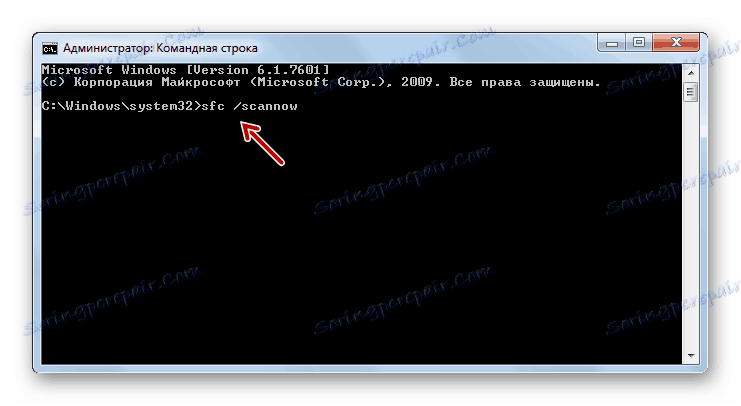
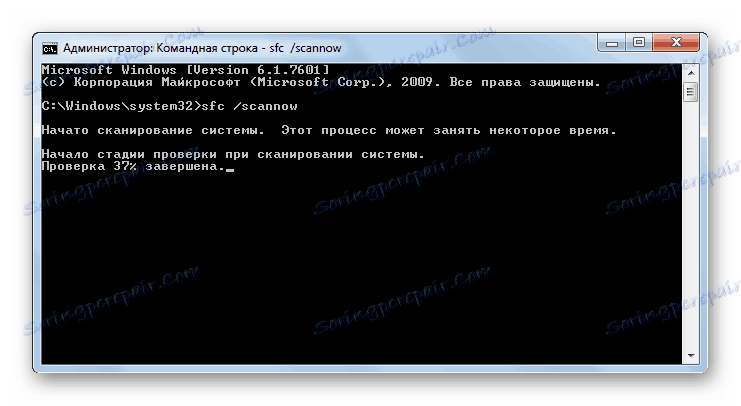
Lekcja: Skanowanie integralności plików systemu operacyjnego w systemie Windows 7
Metoda 6: Odinstaluj aktualizacje
Czasami przyczyną błędu 0xc00000e9 mogą być niepoprawnie zainstalowane lub wadliwe aktualizacje systemu Windows. Ostatnia opcja, choć nieczęsto się zdarza, jest całkiem możliwa. W takim przypadku musisz usunąć złą aktualizację.
- Kliknij Start . Wybierz "Panel sterowania" .
- Następnie w bloku "Programy" kliknij "Usuń programy" .
- Następnie przejdź do "Wyświetl zainstalowane aktualizacje" .
- Otwiera okno usuwania aktualizacji. Aby wyświetlić wszystkie elementy w kolejności, w jakiej zostały zainstalowane, kliknij nazwę kolumny "Zainstalowane" .
- Następnie aktualizacje zostaną uporządkowane w grupach według miejsca docelowego w kolejności od najnowszych do najstarszych. Podświetl jedną z najnowszych aktualizacji, która Twoim zdaniem jest przyczyną błędu, i kliknij "Usuń" . Jeśli nie wiesz, co wybrać, przerwij wybór według ostatniej daty.
- Po usunięciu aktualizacji i ponownym uruchomieniu komputera błąd powinien zniknąć, jeśli został spowodowany przez niepoprawną aktualizację.
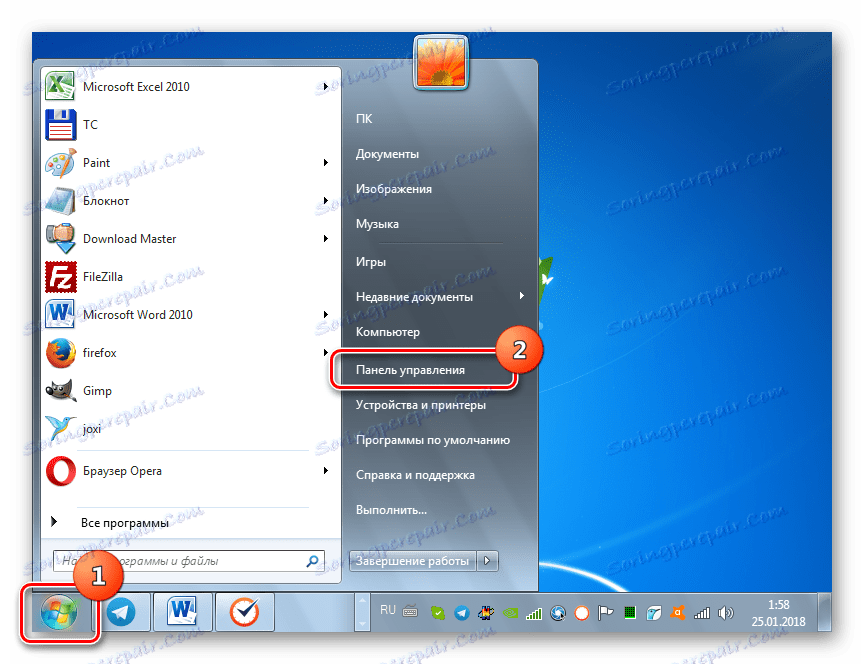
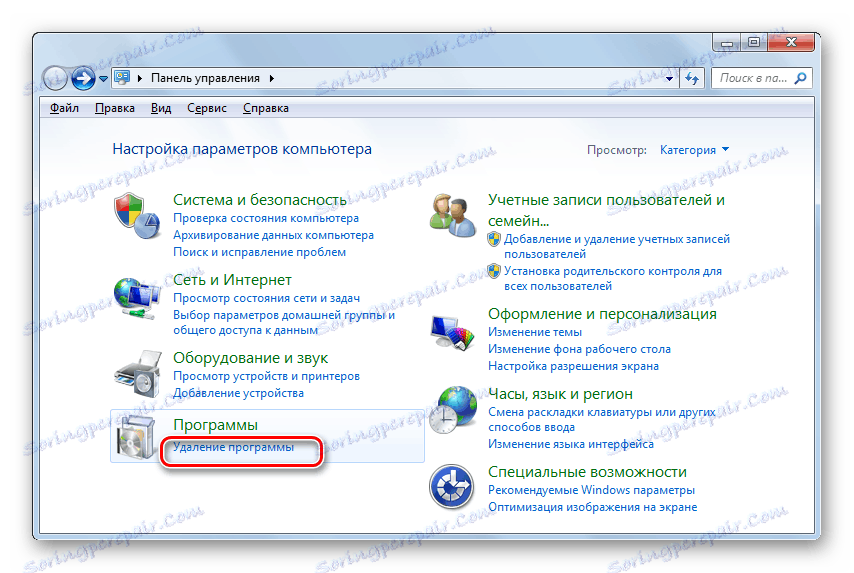
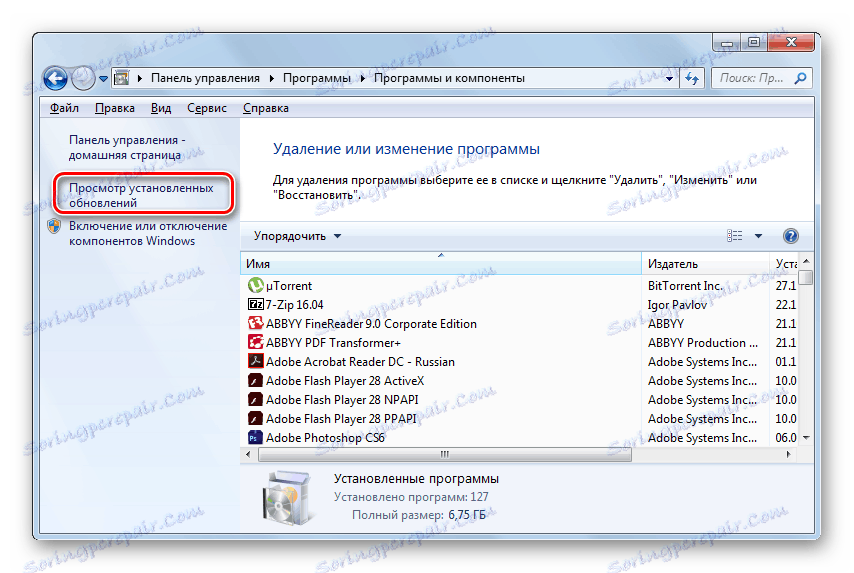

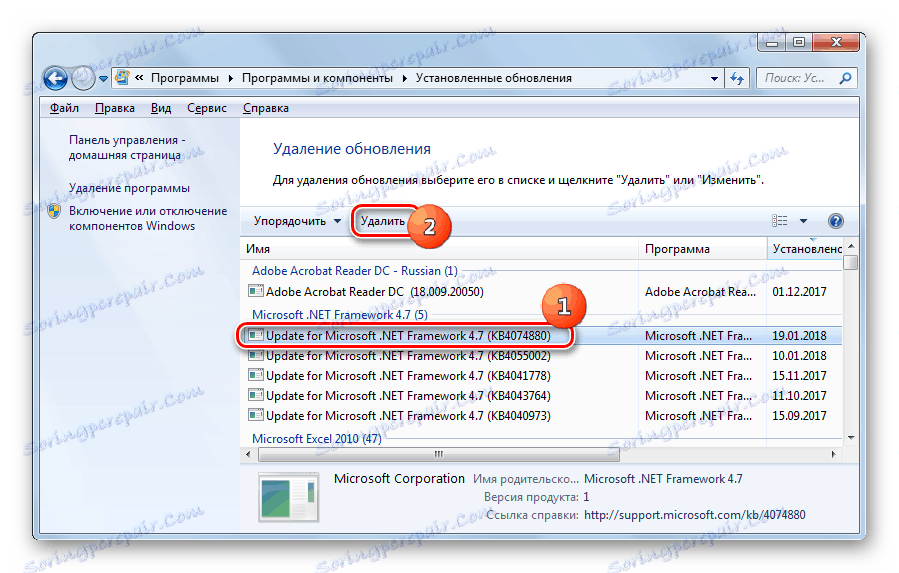
Metoda 7: Czyszczenie z wirusów
Kolejnym czynnikiem, który może spowodować błąd 0xc00000e9, jest infekcja komputera wirusami. W takim przypadku trzeba je znaleźć i usunąć. Powinno to zostać wykonane za pomocą specjalistycznego programu antywirusowego, który nie wymaga procedury instalacji na komputerze. Co więcej, zaleca się skanowanie z bootowalnego dysku flash USB lub z innego komputera.
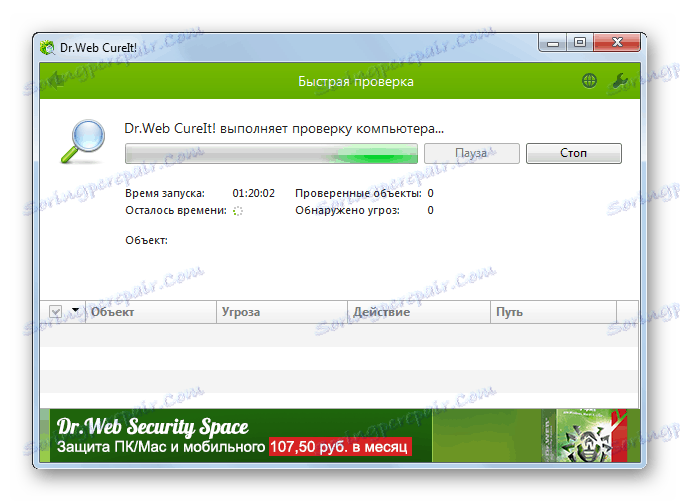
Po wykryciu złośliwego kodu należy postępować zgodnie z zaleceniami wyświetlanymi w oknie narzędzia. Ale jeśli wirusowi udało się już uszkodzić pliki systemowe, to po jego usunięciu będziesz również musiał skorzystać z zaleceń podanych w opisie metody 5 .
Lekcja: Jak skanować komputer w poszukiwaniu wirusów bez instalowania programu antywirusowego
Metoda 8: Przywracanie systemu
Jeśli powyższe metody nie pomogły, to jeśli masz komputer przywrócić punkty , utworzony przed pojawieniem się błędu, możliwe jest przywrócenie systemu do stanu nadającego się do użytku.
- Za pomocą przycisku "Start" przejdź do katalogu "Standard" . Jak to zrobić zostało uwzględnione w opisie metody 2 . Następnie przejdź do katalogu "Service" .
- Kliknij Przywracanie systemu .
- Otworzy się okno "Kreator przywracania systemu" . Kliknij przycisk "Dalej" .
- Następnie otworzy się okno z listą dostępnych punktów przywracania. Na tej liście można wyświetlić więcej niż jedną opcję. Aby móc wybrać więcej, zaznacz pole "Pokaż więcej ..." . Następnie wybierz opcję, która Twoim zdaniem jest najbardziej odpowiednia. Zaleca się wybranie najnowszego punktu przywracania utworzonego na komputerze PC, ale musi on zostać wygenerowany przed pojawieniem się błędu 0xc00000e9 po raz pierwszy, a nie po tej dacie. Kliknij Dalej .
- W następnym kroku wystarczy potwierdzić swoje działania, klikając przycisk "Zakończ" . Najpierw jednak należy zamknąć wszystkie otwarte aplikacje, ponieważ po kliknięciu przycisku komputer zostanie uruchomiony ponownie, a niezapisane dane mogą zostać utracone.
- Po ponownym uruchomieniu komputera zostanie wykonana procedura przywracania systemu. Jeśli zrobiłeś wszystko poprawnie i wybrałeś punkt przywracania utworzony przed pierwszym wystąpieniem błędu, problem, który badamy, powinien zniknąć.
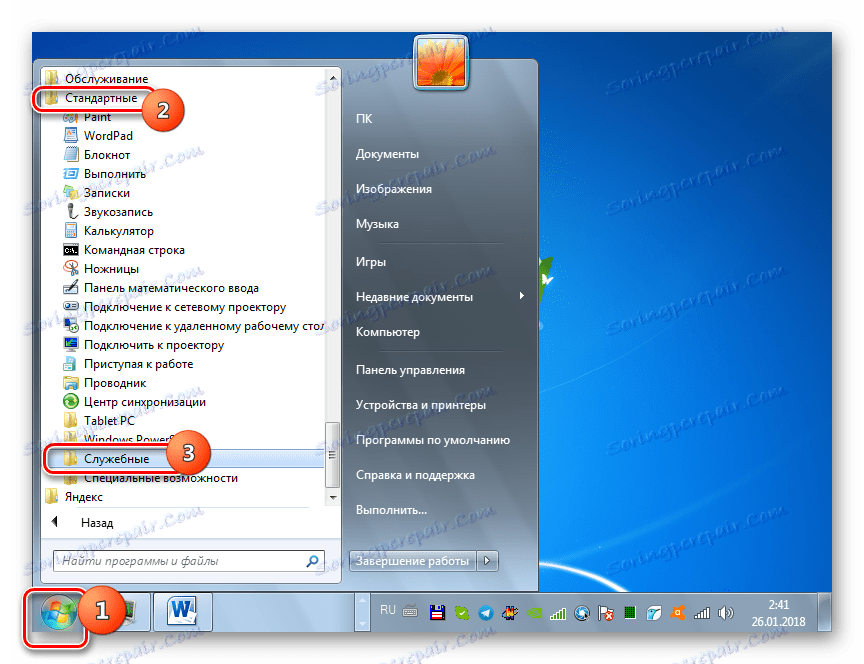
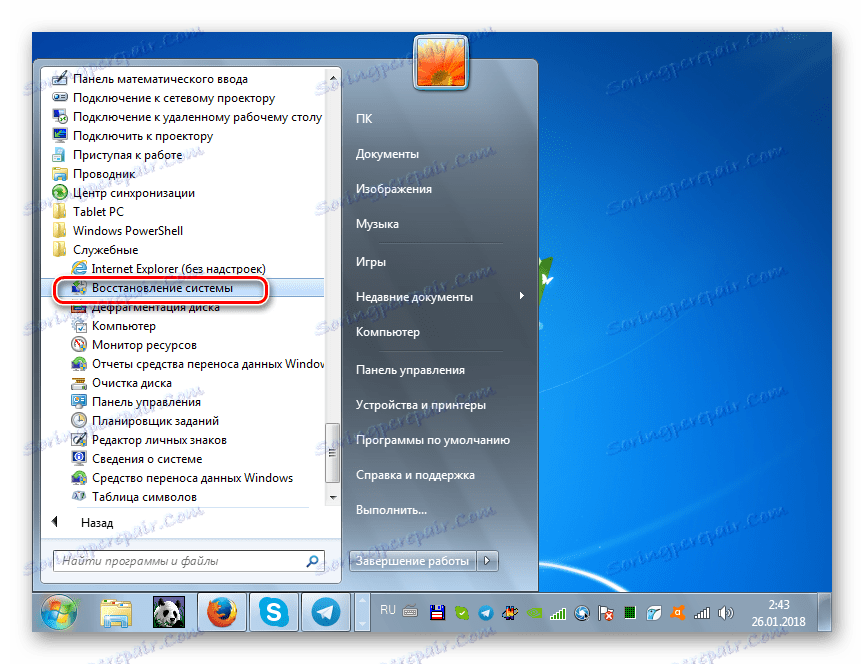
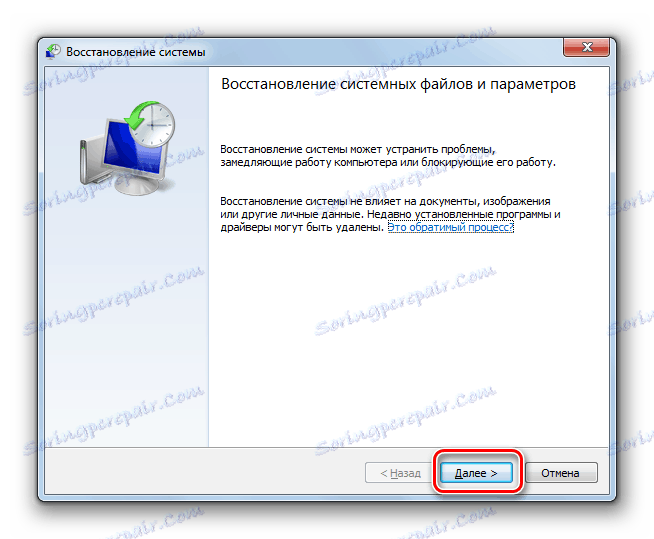
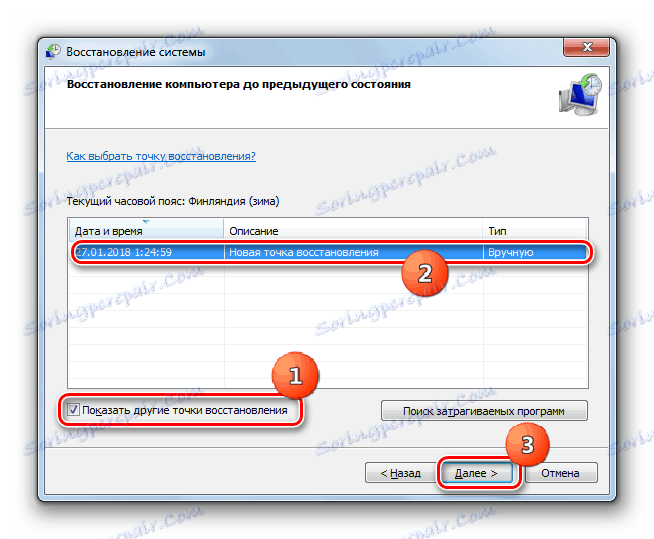
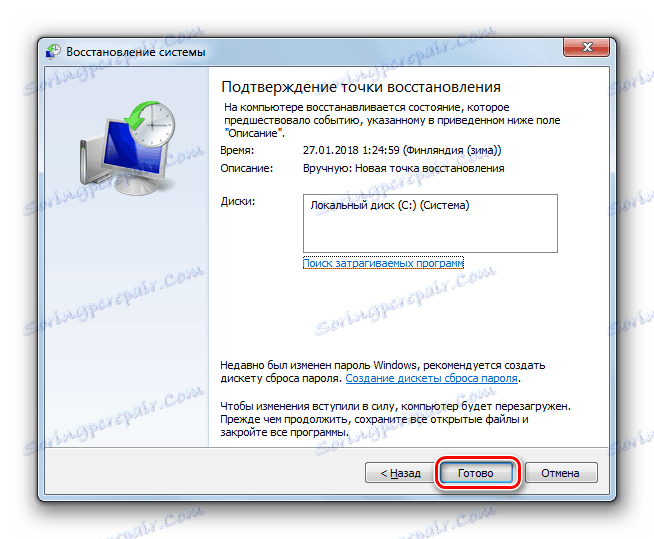
Metoda 9: Podłącz ponownie do innego portu SATA
Błąd 0xc00000e9 może być również spowodowany problemami sprzętowymi. Najczęściej objawia się to faktem, że port SATA, na którym podłączony jest dysk twardy, nie działa poprawnie na płycie głównej, lub mogą występować problemy w pętli SATA.
W takim przypadku musisz otworzyć jednostkę systemową. Ponadto, jeśli port SATA na płycie głównej jest niesprawny, po prostu podłącz ponownie kabel do drugiego portu. Jeśli problem dotyczy samej pętli, możesz spróbować wyczyścić jej kontakty, ale zalecamy zastąpienie jej działającym analogiem.
Jak widać, przyczyną błędu 0xc00000e9 może być wiele czynników, z których każdy ma własne rozwiązanie. Niestety, natychmiastowe zidentyfikowanie źródła problemu nie jest takie proste. Dlatego jest prawdopodobne, że aby wyeliminować ten problem, będziesz musiał wypróbować kilka metod opisanych w tym artykule.